„Google“ vertėjas
ŠIOJE PASLAUGOJE GALI BŪTI „GOOGLE“ SISTEMOS IŠVERSTO TEKSTO. „GOOGLE“ PAREIŠKIA NETEIKIANTI JOKIŲ SU IŠVERSTU TEKSTU SUSIJUSIŲ AIŠKIAI IŠREIKŠTŲ AR NUMANOMŲ GARANTIJŲ, ĮSKAITANT TIKSLUMO IR PATIKIMUMO GARANTIJAS BEI KITAS NUMANOMAS GARANTIJAS DĖL TINKAMUMO KOMERCINĖMS REIKMĖMS, TINKAMUMO KONKREČIAM TIKSLUI IR TEISĖS AKTŲ NEPAŽEIDŽIAMUMO.
Kad jums būtų patogiau, „Nikon Corporation“ (toliau vadinama „Nikon“) informaciniai žinynai išversti naudojant Google vertėjo teikiamą programinę įrangą. Išversto teksto tikslumą stengiamasi užtikrinti visomis pagrįstomis išgalėmis, tačiau joks automatinis vertimas nebus tobulas ir negalės pakeisti žmogaus atliekamo vertimo. Vertimo paslauga skirta Nikon informacinių žinynų naudotojams. Ji teikiama pagal principą „kaip yra“. Jokių aiškiai išreikštų ar numanomų garantijų dėl vertimo iš anglų kalbos į bet kurią kitą kalbą tikslumo, patikimumo ar teisingumo neteikiama. Dėl ribotų vertimo programinės įrangos galimybių kai kurie turinio elementai (pavyzdžiui, iliustracijos, vaizdo įrašai, Flash turinys ir kt.) gali būti išversti netiksliai.
Oficialus informacinių žinynų tekstas yra anglų kalba parašytoje versijoje. Išverstame tekste atsiradę prieštaravimai ar skirtumai nėra teisiškai įpareigojantys ir neturi jokios juridinės galios atitikties užtikrinimo arba priverstinio vykdymo reikmėms. Jei kyla klausimų dėl išverstuose informaciniuose žinynuose pateikiamos informacijos tikslumo, žiūrėkite žinynų versiją, parašytą anglų kalba. Ši versija yra oficialioji.
Režimo ratukas
Pasukite režimo pasirinkimo ratuką, kad pasirinktumėte iš šių režimų:
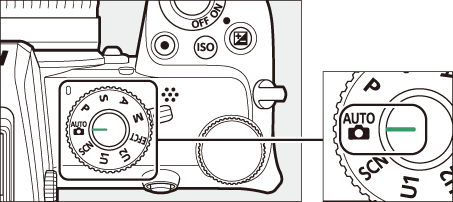
Režimo ratukas
- b Automatinis : „nukreipkite ir fotografuokite“ režimas, kai fotoaparatas nustato ekspoziciją ir atspalvį ( 0 Fotografavimas ( b Režimas ) , Filmavimas ( b Režimas) ).
- P Programuotas automatinis : fotoaparatas nustato užrakto greitį ir diafragmą, kad išlaikytų optimalią ekspoziciją. Rekomenduojamas momentinėms nuotraukoms ir kitose situacijose, kai yra mažai laiko koreguoti fotoaparato nustatymus.
- S Užrakto pirmumo automatinis : Jūs pasirenkate užrakto greitį; fotoaparatas pasirenka diafragmą, kad gautų geriausius rezultatus. Naudokite norėdami sustabdyti arba sulieti judesį.
- A Diafragmos pirmenybės automatinis : diafragmą pasirenkate jūs; fotoaparatas pasirenka užrakto greitį, kad gautų geriausius rezultatus. Naudokite fonui sulieti arba sufokusuoti tiek priekinį, tiek foną.
- M Rankinis : valdote ir užrakto greitį, ir diafragmą. Nustatykite užrakto greitį į „bulb“ arba „time“, kad išlaikytumėte ilgą ekspoziciją.
- EFCT specialieji efektai : fotografuokite su papildomais specialiaisiais efektais.
- U1/U2 Vartotojo nustatymų režimai : priskirkite dažnai naudojamus nustatymus šioms pozicijoms, kad galėtumėte greitai atminti.
- SCN scena : naudokite pasirinkto tipo objektams.
P: užprogramuotas automatinis
Šiuo režimu fotoaparatas automatiškai reguliuoja užrakto greitį ir diafragmą pagal integruotą programą, kad daugeliu atvejų būtų užtikrinta optimali ekspozicija. Sukant pagrindinį komandų ratuką galima pasirinkti skirtingus užrakto greičio ir diafragmos derinius, užtikrinančius vienodą ekspoziciją ("lanksti programa"). Kai veikia lanksti programa, rodomas lanksčios programos indikatorius ( U ). Norėdami atkurti numatytuosius užrakto greičio ir diafragmos nustatymus, sukite pagrindinį komandų ratuką, kol indikatorius nebebus rodomas, pasirinkite kitą režimą arba išjunkite fotoaparatą.
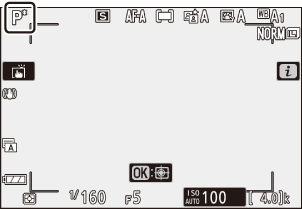
S: Užrakto pirmumo automatinis režimas
Užrakto pirmumo automatiniame režime pasirenkate užrakto greitį, o fotoaparatas automatiškai pasirenka diafragmą, kuri užtikrins optimalią ekspoziciją. Norėdami pasirinkti užrakto greitį, pasukite pagrindinį komandų ratuką. Užrakto greitį galima nustatyti nuo 30 s iki 1/4000 s.
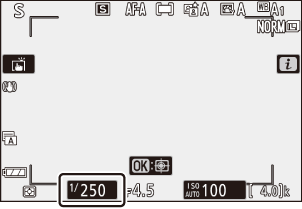
A: Diafragmos pirmumo automatinis režimas
Diafragmos pirmumo automatiniame režime pasirenkate diafragmą, o fotoaparatas automatiškai parenka užrakto greitį, kuris užtikrins optimalią ekspoziciją. Norėdami pasirinkti diafragmą tarp minimalios ir didžiausios objektyvo verčių, pasukite papildomų komandų ratuką.
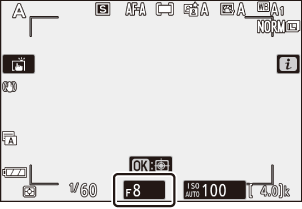
Filmo režimo ekspozicijos nustatymai
Filmo režimu galima reguliuoti šiuos ekspozicijos nustatymus:
| Režimas | Diafragma | Užrakto greitis | ISO jautrumas |
|---|---|---|---|
| P , S1 | — | — | – 2 |
| A | 4 | — | – 2 |
| M | 4 | 4 | 4 3 |
S režimo ekspozicija atitinka P režimą.
Viršutinę ISO jautrumo ribą galima pasirinkti naudojant ISO jautrumo nustatymus > Maksimalus jautrumas filmavimo meniu.
Jei filmavimo meniu skiltyje ISO jautrumo nustatymai > Automatinis ISO valdymas (režimas M) pasirinkta Įjungta , viršutinę ISO jautrumo ribą galima pasirinkti naudojant parinktį Didžiausias jautrumas .
M: Rankinis
Rankinio ekspozicijos režimu galite valdyti ir užrakto greitį, ir diafragmą. Pasukite pagrindinį komandų ratuką, kad pasirinktumėte užrakto greitį, o papildomų komandų ratuką nustatytumėte diafragmą. Užrakto greitį galima nustatyti į reikšmes nuo 30 s iki 1/4000 s arba užraktą galima laikyti atidarytą neribotą laiką ilgą ekspoziciją ( 0 ilgų ekspozicijų ). Diafragmą galima nustatyti į reikšmes tarp minimalios ir didžiausios objektyvo verčių. Ekspozicijai patikrinti naudokite ekspozicijos indikatorius.
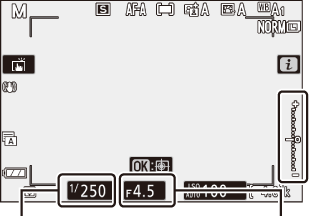
Užrakto greitis
Diafragma
Ekspozicijos indikatoriai rodo, ar esant dabartiniams nustatymams nuotrauka būtų per mažai arba per ekspozicija. Priklausomai nuo pasirinkto pasirinkto nustatymo b1 ( EV žingsniai ekspozicijos valdymui ), per mažos arba per didelės ekspozicijos dydis rodomas 1/3 arba 1/2 EV žingsniais. Jei ekspozicijos matavimo sistemos ribos viršijamos, ekranai mirksi.
| Ekranas | Pasirinktinis nustatymas b1 nustatytas į „1/3 žingsnio“ | ||
|---|---|---|---|
| Optimali ekspozicija | Per mažai eksponuojama 1/3 EV | Pereksponuota daugiau nei 3 EV | |
| Monitorius |  |
 |
 |
| Vaizdo ieškiklis |  |
 |
 |
Automatinis ISO jautrumo valdymas (režimas M )
Jei įjungtas automatinis ISO jautrumo valdymas ( 0 Automatinis ISO jautrumo valdymas ), ISO jautrumas bus automatiškai sureguliuotas optimaliai ekspozicijai esant pasirinktam užrakto greičiui ir diafragmai.
Ilgalaikė ekspozicija
Pasirinkite toliau nurodytus užrakto greičius, kad ilgai išlaikytumėte judančių šviesų, žvaigždžių, nakties peizažus ar fejerverkus.
- Lemputė : Užraktas lieka atidarytas, kol užrakto atleidimo mygtukas laikomas nuspaustas (atminkite, kad ši parinktis veikia taip pat, kaip „laikas“, kai fotoaparatas naudojamas su pasirenkamu ML-L7 nuotolinio valdymo pultu).
- Laikas : Ekspozicija prasideda paspaudus užrakto atleidimo mygtuką ir baigiasi, kai mygtukas paspaudžiamas antrą kartą.

- Užrakto greitis : Bulb (35 sekundžių ekspozicija)
- Diafragma : f/25
Kad išvengtumėte susiliejimo, pritvirtinkite fotoaparatą ant trikojo. Nikon taip pat rekomenduoja naudoti visiškai įkrautą akumuliatorių, kad išvengtumėte energijos praradimo, kai užraktas atidarytas. Atminkite, kad ilgos ekspozicijos metu gali atsirasti triukšmo (ryškių dėmių, atsitiktinai išdėstytų ryškių pikselių arba rūko). Ryškias dėmes ir rūką galima sumažinti fotografavimo meniu pasirinkus On Ilgos ekspozicijos NR .
-
Paruoškite fotoaparatą.
Pritvirtinkite fotoaparatą ant trikojo arba padėkite ant stabilaus, lygaus paviršiaus.
-
Pasirinkite režimą M .
Pasukite režimo pasirinkimo ratuką į M .
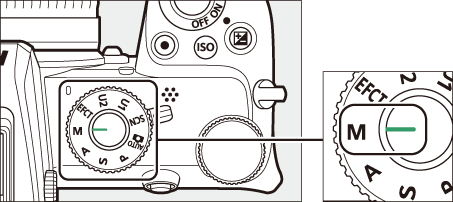
-
Pasirinkite užrakto greitį.
Pasukite pagrindinį komandų ratuką, kad pasirinktumėte užrakto greitį Bulb arba Time .
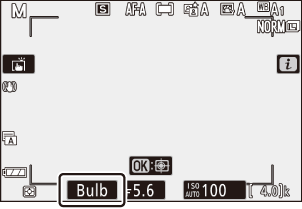
Lemputė
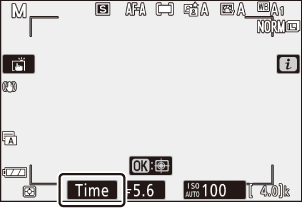
Laikas
-
Atidarykite sklendę.
Bulb : sufokusavę iki galo paspauskite užrakto atleidimo mygtuką. Laikykite nuspaustą užrakto atleidimo mygtuką, kol baigsis ekspozicija.
Laikas : sufokusavę iki galo paspauskite užrakto atleidimo mygtuką.
-
Uždarykite sklendę.
Lemputė : nuimkite pirštą nuo užrakto atleidimo mygtuko.
Laikas : iki galo paspauskite užrakto atleidimo mygtuką.
Vartotojo nustatymai: U1 ir U2 režimai
Režimo ratuko padėtyse U1 ir U2 priskirkite dažnai naudojamus nustatymus.
Vartotojo nustatymų išsaugojimas
Norėdami išsaugoti nustatymus, atlikite toliau nurodytus veiksmus.
-
Sureguliuokite nustatymus.
Atlikite norimus fotoaparato nustatymų koregavimus, įskaitant:
- Fotosesijos meniu parinktys,
- filmavimo meniu parinktys,
- Pasirinktiniai nustatymai ir
- fotografavimo režimas, užrakto greitis (režimai S ir M ), diafragma ( A ir M režimai), lanksti programa (režimas P ), ekspozicijos kompensavimas ir automatinis serijų fotografavimas.
-
Pasirinkite Išsaugoti vartotojo nustatymus .
Sąrankos meniu pažymėkite Save user settings ir paspauskite 2 .
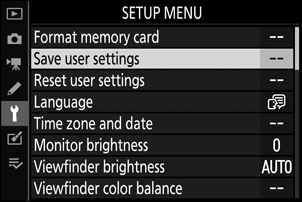
-
Pasirinkite poziciją.
Pažymėkite Save to U1 arba Save to U2 ir paspauskite 2 .
-
Išsaugokite vartotojo nustatymus.
Pažymėkite Išsaugoti nustatymus ir paspauskite J , kad 1 veiksme pasirinktus nustatymus priskirtumėte režimo pasirinkimo padėčiai, pasirinktai 3 veiksme.
Prisiminkite vartotojo nustatymus
Režimo ratuką pasukus į U1 arba U2 , atkuriami paskutiniai toje padėtyje išsaugoti nustatymai.
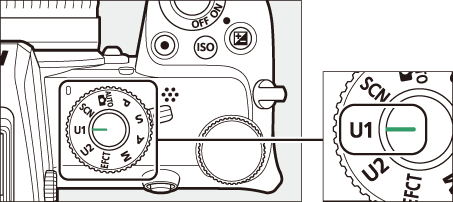
Vartotojo nustatymų nustatymas iš naujo
Norėdami iš naujo nustatyti U1 arba U2 nustatymus į numatytąsias reikšmes:
-
Pasirinkite Iš naujo nustatyti vartotojo nustatymus .
Sąrankos meniu pažymėkite Reset user settings ir paspauskite 2 .
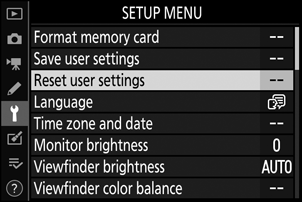
-
Pasirinkite poziciją.
Pažymėkite Reset U1 arba Reset U2 ir paspauskite 2 .
-
Iš naujo nustatyti vartotojo nustatymus.
Pažymėkite Reset ir paspauskite J , kad atkurtumėte numatytuosius pasirinktos padėties nustatymus. Fotoaparatas veiks P režimu.
Toliau pateiktos informacijos negalima įrašyti į U1 arba U2 .
Fotografavimo meniu :
- Saugojimo aplankas
- Pasirinkite vaizdo sritį
- Tvarkykite Picture Control
- Daugkartinė ekspozicija
- Fotografavimas intervaliniu laikmačiu
- Time-lapse filmas
Filmavimo meniu :
- Tvarkykite Picture Control
h (scenos režimai)
Fotoaparatas siūlo „scenos“ režimų pasirinkimą. Pasirinkus scenos režimą, nustatymai automatiškai optimizuojami, kad atitiktų pasirinktą siužetą, todėl kūrybingas fotografavimas yra toks paprastas kaip režimo pasirinkimas, nuotraukos kadravimas ir fotografavimas, kaip aprašyta skyriuje „Fotografavimas ( b režimas)“ ( 0 Fotografavimas ( b režimas) ).
Toliau nurodytas scenas galima pasirinkti pasukus režimo pasirinkimo ratuką į h ir sukant pagrindinį komandų ratuką, kol monitoriuje pasirodys norima scena.
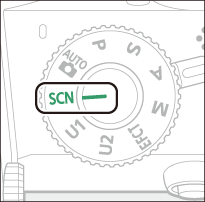
Režimo ratukas
+
+
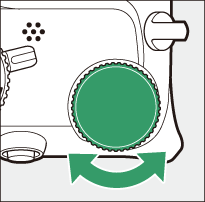
Pagrindinis komandų ratukas
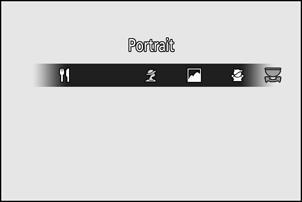
Monitorius
| k | Portretas |
|---|---|
| l | Peizažas |
| p | Vaikas |
| m | Sportas |
| n | Iš arti |
| o | Naktinis portretas |
| r | Naktinis peizažas |
| s | Vakarėlis/viduje |
| t | Paplūdimys / sniegas |
|---|---|
| d | Saulėlydis |
| e | Sutemos / Aušra |
| f | Gyvūno portretas |
| g | Žvakių šviesa |
| j | Žiedas |
| z | Rudens spalvos |
| 0 | Maistas |
k Portretas

Naudokite portretams su švelniais, natūraliai atrodančiais odos atspalviais. Jei objektas yra toli nuo fono arba naudojamas teleobjektyvas, fono detalės bus sušvelnintos, kad kompozicijai būtų suteiktas gylio pojūtis.
l Kraštovaizdis

Naudokite ryškiems kraštovaizdžio kadrams dienos šviesoje.
p Vaikas

Naudokite vaikų momentinėms nuotraukoms. Drabužiai ir fono detalės yra ryškiai perteiktos, o odos atspalviai išlieka švelnūs ir natūralūs.
m Sportas

Greitas užrakto greitis sustabdo judesį, kad būtų galima fotografuoti dinamiškus sportinius kadrus, kuriuose pagrindinis objektas aiškiai išsiskiria.
n Iš arti

Naudokite gėlių, vabzdžių ir kitų smulkių objektų kadrams iš arti.
o Naktinis portretas

Naudokite, kad būtų sukurta natūrali pusiausvyra tarp pagrindinio objekto ir fono portretuose, darytuose esant silpnam apšvietimui.
r Naktinis peizažas

Sumažinkite triukšmą ir nenatūralias spalvas fotografuodami naktinius peizažus, įskaitant gatvių apšvietimą ir neoninius ženklus.
s Vakarėlis/viduje

Užfiksuokite patalpų foninio apšvietimo efektus. Naudokite vakarėliams ir kitoms patalpų scenoms.
t Paplūdimys/Sniegas

Užfiksuokite saulės apšviestų vandens, sniego ar smėlio ryškumą.
d Saulėlydis

Išsaugo gilius atspalvius, matomus saulėlydžio ir saulėtekio metu.
e Sutemos / Aušra

Išsaugo spalvas, matomas silpnoje natūralioje šviesoje prieš aušrą arba po saulėlydžio.
f Gyvūno portretas

Naudokite aktyvių augintinių portretams.
g Žvakių šviesa

Nuotraukoms, darytoms žvakių šviesoje.
j Žiedas

Naudokite gėlių laukams, žydintiems sodams ir kitiems kraštovaizdžiams, kuriuose žydi platybės.
z Rudens spalvos

Rudeniniuose lapuose užfiksuoja ryškias raudonas ir geltonas spalvas.
0 Maistas

Naudokite ryškioms maisto nuotraukoms.
Naudokite trikojį, kad išvengtumėte susiliejimo, kurį sukelia fotoaparato drebėjimas esant lėtam užrakto greičiui.
Kai kurių nustatymų, pavyzdžiui, vaizdo valdikliai, baltos spalvos balansas arba pasirinktiniai nustatymai, negalima pakeisti, atsižvelgiant į pasirinktą režimą.
q (specialiųjų efektų režimai)
Specialieji efektai gali būti naudojami fotografuojant ir filmuojant.
Toliau nurodytus efektus galima pasirinkti pasukus režimo pasirinkimo ratuką į q ir sukant pagrindinį komandų ratuką, kol monitoriuje pasirodys norima parinktis.
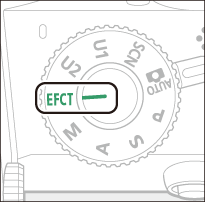
Režimo ratukas
+
+
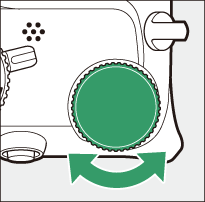
Pagrindinis komandų ratukas
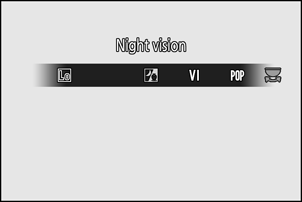
Monitorius
| 4 | Naktinis matymas |
|---|---|
| V | Super Vivid |
| T | Pop |
| U | Nuotraukų iliustracija |
| 5 | Žaislinės kameros efektas |
| 6 | Miniatiūrinis efektas |
|---|---|
| 7 | Atrankinė spalva |
| 1 | Siluetas |
| 2 | High Key |
| 3 | Žemas raktas |
1920 × 1080 120p, 1920 × 1080 100p ir 1920 × 1080 sulėtintų filmų kadrų dydžiai q režimu nepasiekiami.
4 naktinis matymas

Naudokite tamsoje norėdami įrašyti vienspalvius vaizdus esant dideliam ISO jautrumui.
V Super Vivid

Bendras sodrumas ir kontrastas padidinami, kad vaizdas būtų ryškesnis.
T Pop

Bendras sodrumas padidinamas, kad vaizdas būtų gyvesnis.
U nuotraukos iliustracija

Paryškinkite kontūrus ir supaprastinkite spalvinimą, kad gautumėte plakato efektą. Paspauskite J , kad sureguliuotumėte nustatymus ( 0 U (Nuotraukų iliustracijos) nustatymų reguliavimas ).
5 Žaislinės kameros efektas

Kurkite nuotraukas ir filmus su sodrumu ir periferiniu apšvietimu, panašiu į nuotraukas, nufilmuotas žaisliniu fotoaparatu. Paspauskite J , kad sureguliuotumėte nustatymus ( 0 5 (žaislinio fotoaparato efekto) nustatymų reguliavimas ).
6 Miniatiūrinis efektas

Kurkite nuotraukas, kurios atrodo kaip dioramų nuotraukos. Geriausiai veikia fotografuojant iš aukšto stebėjimo taško. Paspauskite J , kad sureguliuotumėte nustatymus ( 0 6 (miniatiūrinio efekto) nustatymų reguliavimas ).
7 Atrankinė spalva

Visos spalvos, išskyrus pasirinktas spalvas, įrašomos nespalvotai. Paspauskite J , kad sureguliuotumėte nustatymus ( 0 7 (Pasirinktinės spalvos) nustatymų reguliavimas ).
1 Siluetas

Siluetuokite objektus šviesiame fone.
2 High Key

Naudokite su ryškiomis scenomis, kad sukurtumėte ryškius vaizdus, kurie atrodo pripildyti šviesos.
3 Žemas klavišas

Naudokite su tamsiomis scenomis, kad sukurtumėte tamsius, silpnus vaizdus su ryškiais akcentais.
Naudokite trikojį, kad išvengtumėte susiliejimo, kurį sukelia fotoaparato drebėjimas esant lėtam užrakto greičiui.
- NEF ( RAW ) vaizdo kokybės parinkčių negalima pasirinkti 4 , V , T , U , 5 , 6 ir 7 režimuose.
- Kai kurių nustatymų, pvz., AF srities režimo, vaizdo valdiklių arba baltos spalvos balanso, pakeisti negalima, atsižvelgiant į pasirinktą režimą.
- U ir 6 režimais fotografavimo ekrano atnaujinimo dažnis sumažės.
U (nuotraukų iliustracijos) nustatymų reguliavimas
Norėdami sureguliuoti linijos storį, specialiųjų efektų režimu pasirinkite U ir paspauskite J .
- Paspauskite 4 , kad plonintumėte kontūrus arba 2 kad jie būtų storesni.
- Paspauskite J , kad išsaugotumėte pakeitimus; pasirinktas efektas bus pritaikytas fotografuojant.
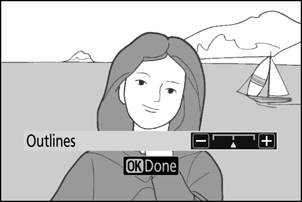
5 (žaislinio fotoaparato efekto) nustatymų reguliavimas
Norėdami pakoreguoti nustatymus, specialiųjų efektų režimu pasirinkite 5 ir paspauskite J .
- Paspauskite 1 arba 3 , kad paryškintumėte norimą nustatymą.
- Ryškumas : paspauskite 2 , kad padidintumėte sodrumą, 4 , kad sumažintumėte.
- Vinjetavimas : paspauskite 2 , kad padidintumėte vinjetę, 4 - mažiau.
- Paspauskite J , kad išsaugotumėte pakeitimus; pasirinktas efektas bus pritaikytas fotografuojant.
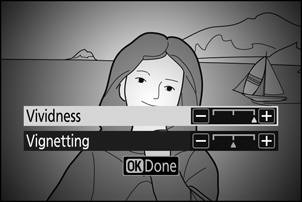
6 (miniatiūrinio efekto) nustatymų reguliavimas
Norėdami pakoreguoti nustatymus, specialiųjų efektų režimu pasirinkite 6 ir paspauskite J .
-
Nustatykite fokusavimo tašką.
- Naudokite kryptinį valdiklį, kad nustatytumėte fokusavimo tašką toje srityje, kurią norite sufokusuoti.
- Norėdami patikrinti fokusavimą, iki pusės paspauskite užrakto atleidimo mygtuką.
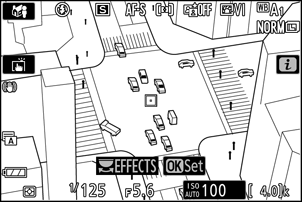
-
Pasirinkite srities, kuri bus sufokusuota, orientaciją ir dydį.
- Paspauskite J , kad peržiūrėtumėte miniatiūrinių efektų parinktis.
- Paspauskite 4 arba 2 , kad pasirinktumėte srities, kuri bus sufokusuota, orientaciją.
- Paspauskite 1 arba 3 , kad pasirinktumėte srities, kuri bus sufokusuota, plotį.
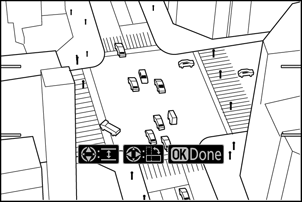
-
Išsaugoti pakeitimus.
Paspauskite J , kad išsaugotumėte pakeitimus; pasirinktas efektas bus pritaikytas fotografuojant.
Miniatiūrinio efekto filmai atkuriami dideliu greičiu. Pavyzdžiui, maždaug 15 minučių filmuotos medžiagos, nufilmuotos 1920 × 1080/30p raiška, pasirinkta kaip Kadro dydis/kadrų dažnis filmavimo meniu ( 0 Kadrų dydis/kadrų dažnis ), bus atkuriama maždaug per minutę.
7 (Pasirinktinės spalvos) nustatymų reguliavimas
Norėdami pakoreguoti nustatymus, specialiųjų efektų režimu pasirinkite 7 ir paspauskite J .
-
Pasirinkite spalvas.
- Paspauskite J , kad peržiūrėtumėte pasirinktines spalvų parinktis.
- Ekrano centre esančiame baltame kvadrate įrėminkite norimos spalvos objektą.
- Norėdami priartinti ekrano centrą ir tiksliau pasirinkti spalvas, bakstelėkite mygtuką X Norėdami nutolinti, bakstelėkite W mygtuką.
- Paspauskite 1 , kad pasirinktumėte balto kvadrato objekto spalvą, kuri bus įrašyta spalvota fotografuojant; pasirinkta spalva atsiras pirmame iš sunumeruotų spalvų langelių.
- Visos spalvos, išskyrus pasirinktas spalvų laukeliuose, bus nespalvotos.
Pasirinkta spalva
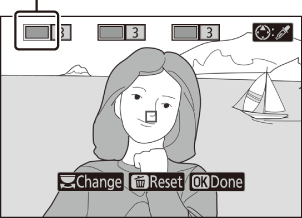
-
Pasirinkite spalvų diapazoną.
Paspauskite 1 arba 3 , kad padidintumėte arba sumažintumėte panašių atspalvių, kurie bus įtraukti į nuotraukas, diapazoną; pasirinkite reikšmes nuo 1 iki 7 . Kuo didesnė vertė, tuo platesnis spalvų diapazonas bus įtrauktas; kuo mažesnė vertė, tuo mažesnė bus įtraukta spalvų gama.
Spalvų gama
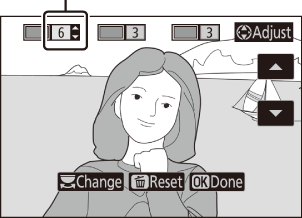
-
Pasirinkite papildomas spalvas.
- Norėdami pasirinkti papildomų spalvų, pasukite pagrindinį komandų ratuką, kad paryškintumėte kitą sunumeruotą spalvų laukelį, ir pakartokite 1 ir 2 veiksmus.
- Galima pasirinkti iki 3 spalvų.
- Norėdami panaikinti pažymėtos spalvos pasirinkimą, paspauskite O .
- Norėdami pašalinti visas spalvas, paspauskite ir palaikykite O . Bus rodomas patvirtinimo dialogas; pasirinkite Taip .
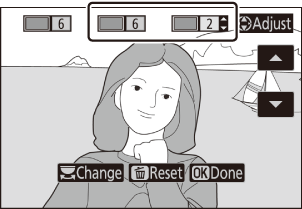
-
Išsaugoti pakeitimus.
Paspauskite J , kad išsaugotumėte pakeitimus; pasirinktas efektas bus pritaikytas fotografuojant.

